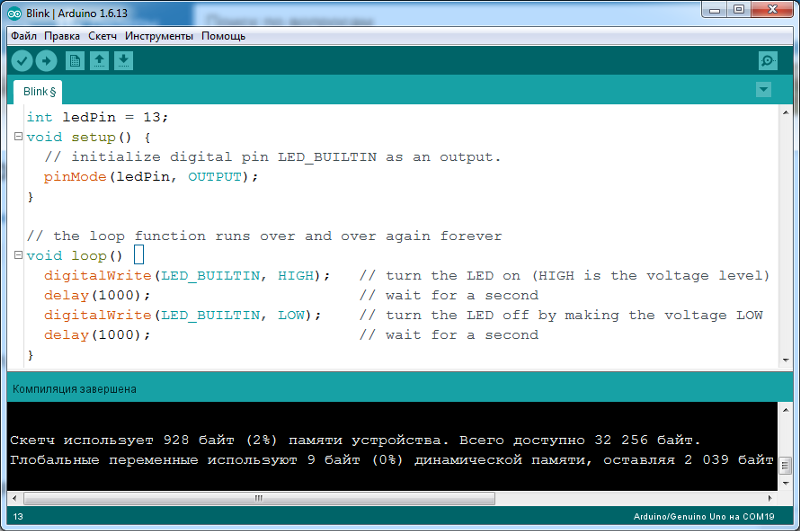Что такое ошибка «не объявлено в этой области» в Arduino. Как правильно объявлять переменные в скетчах Arduino. Какие типы данных поддерживает Arduino. Как работает область видимости переменных в C++.
Что означает ошибка «не объявлено в этой области» в Arduino
При программировании микроконтроллеров Arduino начинающие разработчики часто сталкиваются с ошибкой компиляции «not declared in this scope» («не объявлено в этой области»). Эта ошибка возникает, когда компилятор не может найти объявление используемой переменной или функции в текущей области видимости. Давайте разберемся, почему появляется эта ошибка и как ее исправить.
Причины возникновения ошибки
Основные причины появления ошибки «не объявлено в этой области»:
- Использование переменной без предварительного объявления
- Опечатки в названии переменной
- Использование переменной за пределами ее области видимости
- Отсутствие подключения нужной библиотеки
Как исправить ошибку
Для исправления ошибки необходимо:
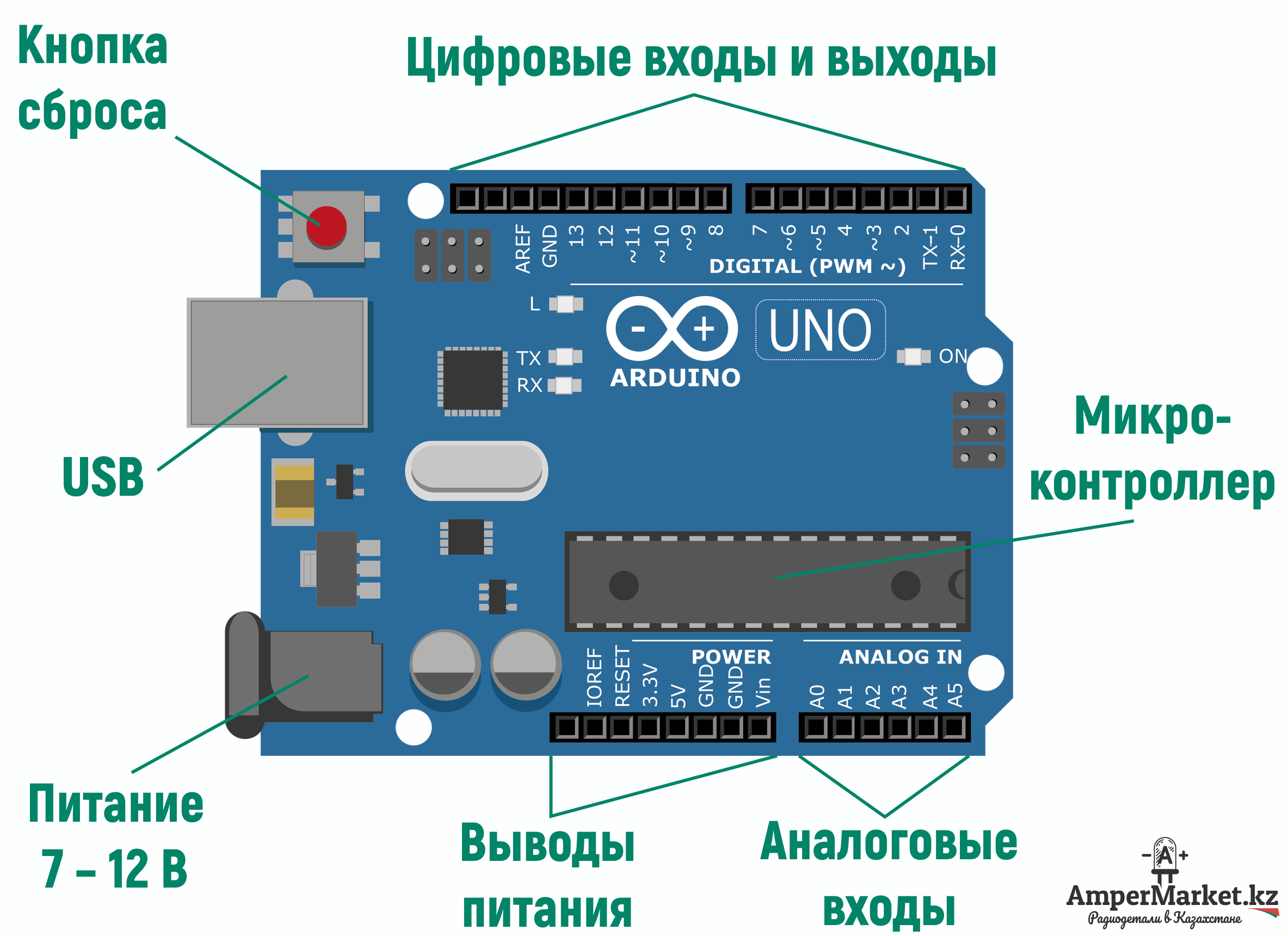
- Объявить переменную перед ее использованием
- Проверить правильность написания имени переменной
- Убедиться, что переменная доступна в нужной области видимости
- Подключить все необходимые библиотеки
Правила объявления переменных в Arduino
Чтобы избежать ошибок области видимости, важно правильно объявлять переменные в скетчах Arduino. Рассмотрим основные правила:
Глобальные и локальные переменные
В Arduino различают глобальные и локальные переменные:
- Глобальные переменные объявляются вне функций и доступны во всем скетче
- Локальные переменные объявляются внутри функций и видны только в них
Пример объявления глобальной и локальной переменной:
int globalVar = 10; // Глобальная переменная
void setup() {
int localVar = 5; // Локальная переменная
}
Типы данных в Arduino
Arduino поддерживает следующие основные типы данных:
- int — целые числа (16 бит)
- long — длинные целые числа (32 бита)
- float — числа с плавающей точкой
- double — числа с плавающей точкой двойной точности
- char — символы
- boolean — логический тип (true/false)
При объявлении переменной нужно указать ее тип:

int myInteger = 42;
float myFloat = 3.14;
char myChar = 'A';
boolean myBoolean = true;
Область видимости переменных в C++
Arduino использует язык C++, поэтому важно понимать, как в нем работает область видимости переменных.
Что такое область видимости
Область видимости (scope) определяет, где в программе можно использовать объявленную переменную. Различают следующие области видимости:
- Глобальная — переменная видна во всей программе
- Локальная — переменная видна только внутри блока кода
- Область видимости класса — для переменных-членов класса
Правила области видимости
Основные правила области видимости в C++:
- Глобальные переменные доступны везде после объявления
- Локальные переменные видны только в том блоке, где объявлены
- Вложенные блоки имеют доступ к переменным внешних блоков
- При совпадении имен локальная переменная скрывает глобальную
Как избежать ошибок области видимости в Arduino
Чтобы не сталкиваться с ошибками «не объявлено в этой области», следуйте этим рекомендациям:
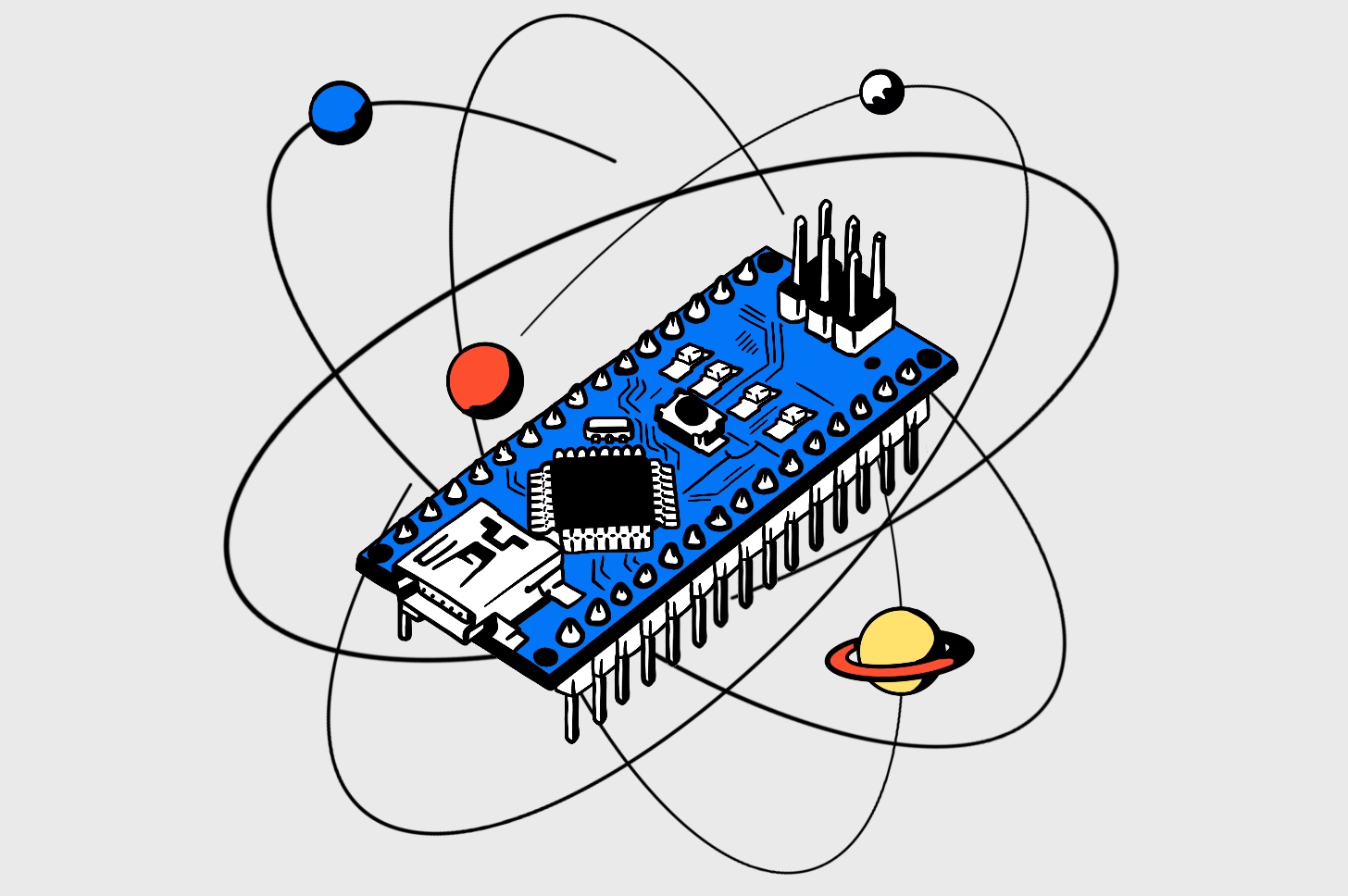
Объявляйте переменные правильно
- Всегда объявляйте переменные перед использованием
- Используйте подходящий тип данных
- Инициализируйте переменные начальными значениями
Следите за областью видимости
- Объявляйте переменные в нужной области видимости
- Используйте глобальные переменные только когда необходимо
- Передавайте локальные переменные в функции через параметры
Используйте осмысленные имена
- Давайте переменным понятные описательные имена
- Используйте префиксы для глобальных переменных (например, g_)
- Соблюдайте единый стиль именования в проекте
Отладка ошибок области видимости в Arduino IDE
Arduino IDE предоставляет инструменты для поиска и исправления ошибок области видимости:
Подсветка синтаксиса
IDE подсвечивает ошибки красным цветом прямо в коде. Это помогает быстро находить проблемные места.
Сообщения об ошибках
При компиляции IDE выводит подробные сообщения об ошибках, указывая строку и характер проблемы.
Отладчик
Встроенный отладчик позволяет пошагово выполнять код и отслеживать значения переменных.

Продвинутые техники работы с переменными в Arduino
Для эффективного управления переменными в сложных проектах используйте следующие техники:
Константы и макросы
Используйте константы и макросы для задания неизменяемых значений:
#define LED_PIN 13
const float PI = 3.14159;
Статические переменные
Статические переменные сохраняют значение между вызовами функции:
void countCalls() {
static int count = 0;
count++;
Serial.println(count);
}
Указатели и ссылки
Используйте указатели и ссылки для эффективной передачи данных:
void swapInts(int* a, int* b) {
int temp = *a;
*a = *b;
*b = temp;
}
Лучшие практики работы с переменными в Arduino
Следуйте этим рекомендациям для создания качественного и понятного кода:
Минимизация глобальных переменных
- Используйте глобальные переменные только когда действительно необходимо
- Группируйте связанные глобальные переменные в структуры
- Используйте пространства имен для организации глобальных переменных
Правильное использование констант
- Используйте константы вместо «магических чисел» в коде
- Группируйте связанные константы в перечисления (enum)
- Используйте констексные выражения для вычисляемых констант
Управление памятью
- Учитывайте ограниченность памяти микроконтроллеров
- Используйте типы данных подходящего размера
- Освобождайте динамически выделенную память
Следуя этим рекомендациям, вы сможете избежать ошибок области видимости и создавать эффективный и понятный код для Arduino. Помните, что правильное объявление и использование переменных — ключ к успешному программированию микроконтроллеров.
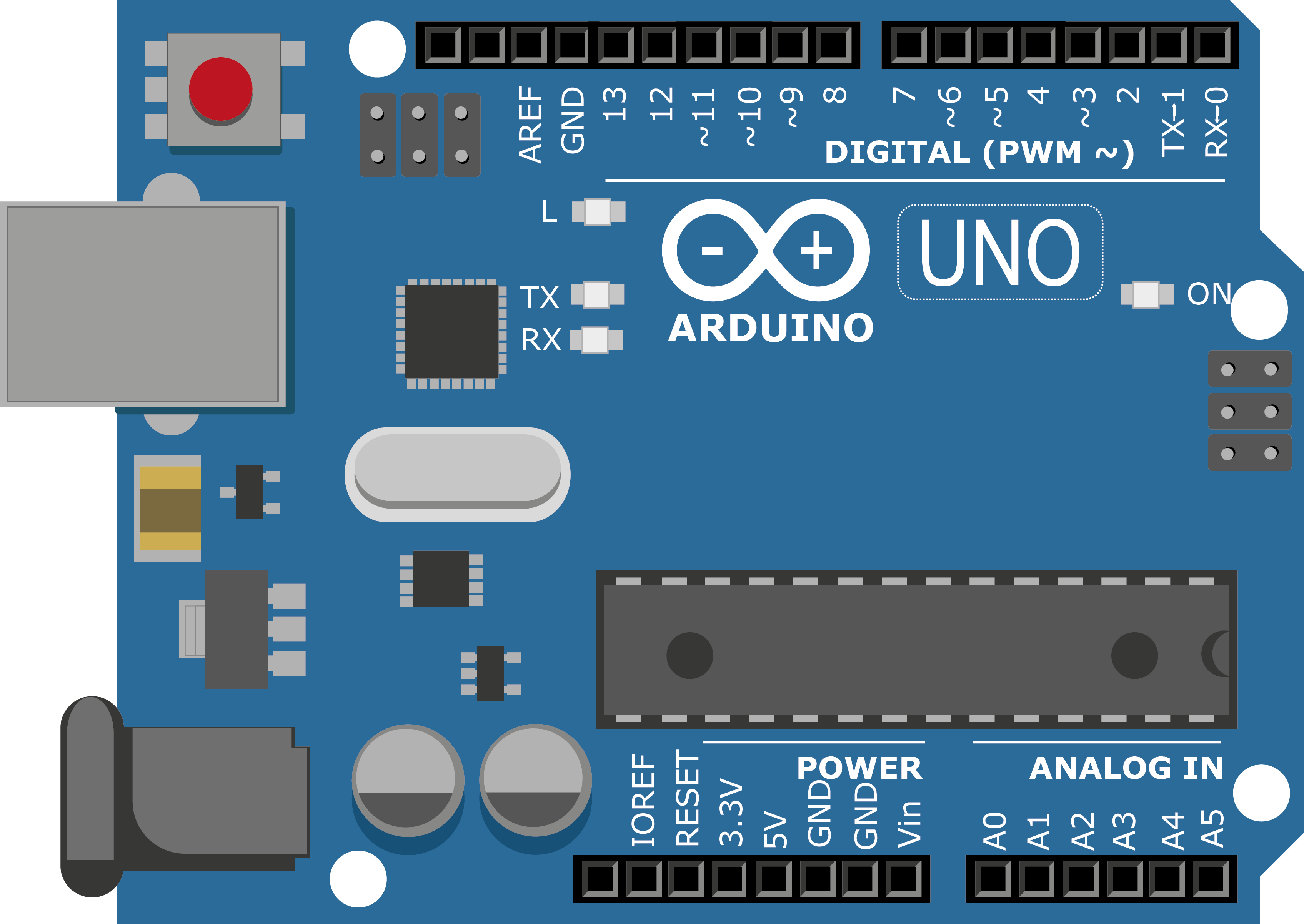
NetLogo 6.3.0 Руководство пользователя: Расширение Arduino
Руководство пользователя NetLogo 6.3.0: Расширение ArduinoДля первого использования без компиляции кода выполните следующие действия:
Приобретите программное обеспечение NetLogo. Расширение Arduino поставляется предварительно установленным с NetLogo 5.2.1 и более поздними версиями.
Приобретите плату Arduino и установите IDE arduino
Используйте Arduino IDE, чтобы отредактировать скетч (при желании) и отправить его на плату. (См. подробные комментарии к скетчу для рекомендаций о том, что закомментировать или оставить в зависимости от вашей установки и схемы на плате.)
Как только Arduino загрузит скетч, он будет запускать этот скетч при каждом включении питания.
Откройте тестовую модель «Пример Arduino» в библиотеке моделей NetLogo (она находится в папке «Учебник IABM» > «Глава 8»)
Подключите Arduino к USB-порту компьютера, если он еще не подключен с шага 3.

Нажмите OPEN, чтобы выбрать порт для связи и установить соединение.
Используйте кнопки для отправки байтовых команд; используйте интерфейс для проверки значений переменных, которые отправляет ваш скетч.
Обратите внимание, что, набрав
arduino:primitives, вы можете получить список доступных команд в расширении.
Примечания
Модель NetLogo, использующая это расширение, должна работать вместе с Arduino Sketch. Эти две конечные точки взаимодействуют посредством протокола приложения, который они определяют. Например, если модель NetLogo отправляет по проводу байт «1», это может что-то значить для Arduino Sketch, который отреагирует соответствующим образом. Скетч Arduino, со своей стороны, может отправлять пары «имя-значение» через последовательный порт, которые затем могут асинхронно просматриваться моделью NetLogo.
Разработчик моделей может создавать как простые, так и сложные прикладные протоколы поверх этого необработанного механизма связи.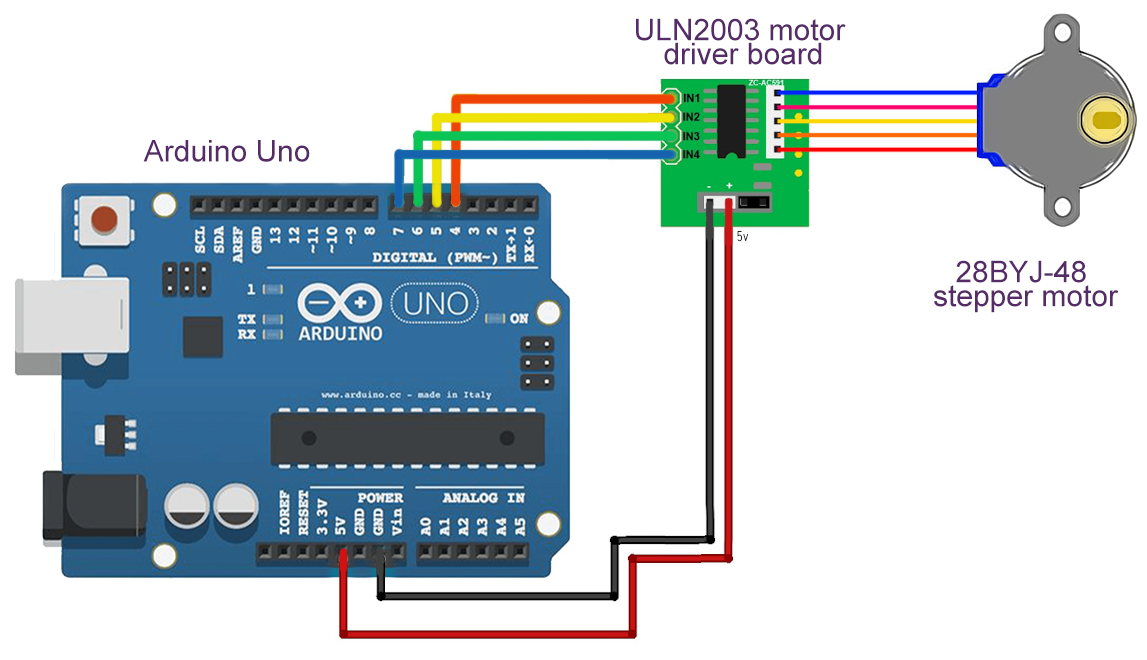
Асинхронный характер обмена данными между платой и компьютером имеет одно заметное ограничение. Если вы решите имитировать синхронный шаблон связи BLOCKING READ (например, отправив на плату сигнал на основе байтов, который запускает ответ в известной паре имя-значение), то вы, вероятно, будете «выключены». одним ответом. То есть, если вы сделаете в коде NetLogo следующее:
arduino: запись байта b показать ардуино: получить "имя_переменной"
Скорее всего, вы получите значение varname из команды PRIOR, представленной записью байта b . Это связано с тем, что вторая строка кода NetLogo будет выполняться, когда Arduino выключен, генерируя новое значение для varname .
Есть способы обойти это (имитация блокирующего интерфейса путем опроса значения для указания свежих «новостей» на varname ). Но лучше всего это расширение работает в условиях, когда Arduino Sketch «болтлив», а модель NetLogo сэмплирует этот поток, когда ей нужны данные.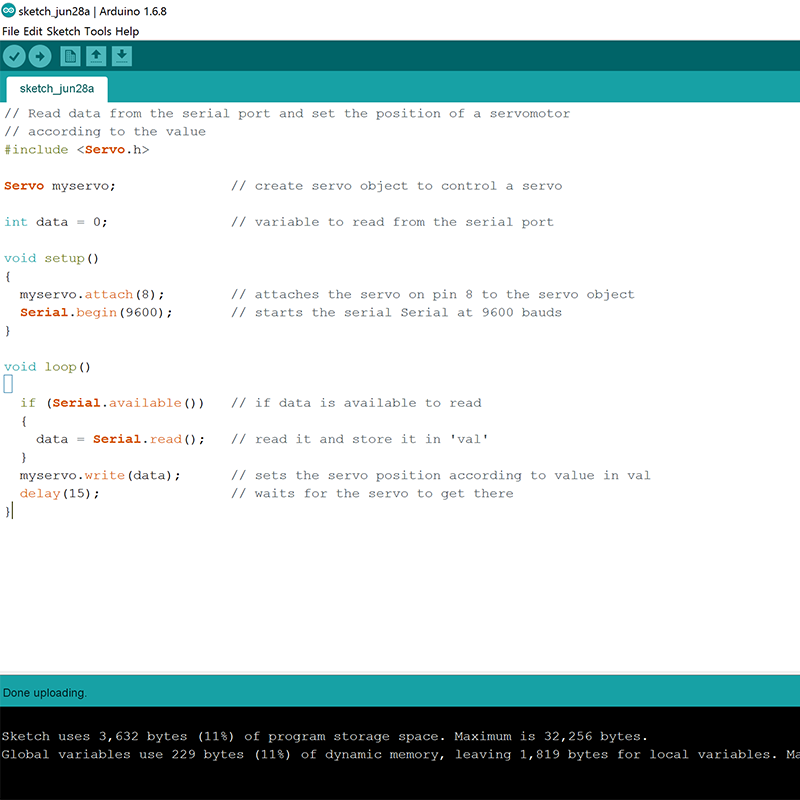
Совместимость
Этот код был протестирован в Windows 7 и 10 с 32-разрядным NetLogo и в Mac OS X. Вы, вероятно, столкнетесь с проблемами при запуске этого с 64-разрядной версией NetLogo в Windows 8 или Windows 10, поэтому, если у вас Windows 8 или 10, загрузите 32-разрядную версию NetLogo , если вы планируете использовать расширение Arduino. Мы стремимся к кросс-платформенной совместимости для Mac, Win и Linux. Так что если у вас есть проблемы, пожалуйста, дайте нам знать.
Вопросы
Если у вас возникнут проблемы или у вас возникнут вопросы о расширении, отправьте электронное письмо по адресу ccl-feedback или [email protected].
Примитивы
Arduino: примитивы Arduino: Ports Arduino: Open Arduino: Close Arduino: get Ardinin открыт? arduino: отладка на arduino arduino: отладка на arduino
ардуино:примитивы
ардуино: примитивы
Сообщает список примитивов, доступных в расширении, с основными подсказками об их синтаксисе.
ардуино: порты
ардуино:порты
Сообщает список имен портов
ардуино: открыть
arduino: открыть
имя портаОткрывает порт с именем имя-порта .
ардуино: закрыть
ардуино: близко
Закрывает текущий открытый порт.
ардуино: получить
arduino: получить
имя-переменнойСчитывает и сообщает значение, связанное с var-name на плате Arduino. Если нет значения, связанного с var-name , возвращается false. Примечание: var-name нечувствителен к регистру.
arduino: строка записи
arduino: запись-строка
строка-сообщениеЗаписывает строковое сообщение в текущий открытый порт.
ардуино: запись-целое
arduino: запись-int
int-сообщениеЗаписывает целочисленное сообщение в текущий открытый порт.
Arduino: байт записи
Arduino: запись-байт
байт-сообщение Записывает байтовое сообщение в текущий открытый порт.
ардуино: открыто?
ардуино: открыто?
Возвращает логическое значение ( true или false ), указывающее, открыт ли порт.
ардуино: отладка на ардуино
ардуино: отладка на ардуино
Сообщает список последних сообщений, отправленных с NetLogo на Arduino, максимум до 5 сообщений. Каждая запись в этом списке представляет собой строку, начинающуюся с «s:», если отправленное сообщение было строкой, «i:», если отправленное сообщение было целым числом, и «b:», если отправленное сообщение было байтом.
ардуино: отладка от ардуино
arduino: отладка от arduino
Сообщает список списков, содержащих любые ошибочные сообщения, отправленные из NetLogo на Arduino, максимум до 10 ошибочных сообщений. Каждый подсписок содержит необработанное сообщение в качестве первого элемента и сообщение с описанием ошибки в качестве второго элемента.
Как исправить ошибку «не объявлено в этой области» в Arduino
Arduino8 месяцев назад
от Aaliyan Javaid
При программировании Arduino учащиеся сталкиваются с различными типами ошибок, и иногда становится трудно устранить код ошибки. Коды ошибок в основном появляются при компиляции программы Arduino, и эти ошибки отображаются в меню вывода Arduino IDE, которое находится в нижней части программного обеспечения. Arduino IDE также указывает, в какой строке кода существует ошибка, а также предлагает подходящие действия для исправления ошибки. Самая распространенная ошибка, с которой сталкиваются новички, это 9.0197 «не объявлено в th is scope» , и мы обсудили, почему возникает такой тип ошибки и как мы можем исправить эту ошибку.
Коды ошибок в основном появляются при компиляции программы Arduino, и эти ошибки отображаются в меню вывода Arduino IDE, которое находится в нижней части программного обеспечения. Arduino IDE также указывает, в какой строке кода существует ошибка, а также предлагает подходящие действия для исправления ошибки. Самая распространенная ошибка, с которой сталкиваются новички, это 9.0197 «не объявлено в th is scope» , и мы обсудили, почему возникает такой тип ошибки и как мы можем исправить эту ошибку.
Из названия можно понять, что когда компилятор Arduino IDE не может распознать какую-либо переменную или не может обработать какой-либо цикл или любую инструкцию, имеющую любая необъявленная переменная, поэтому она дает ошибку «не объявлена в области » , что означает, что код не может понять инструкцию, указанную в коде Arduino.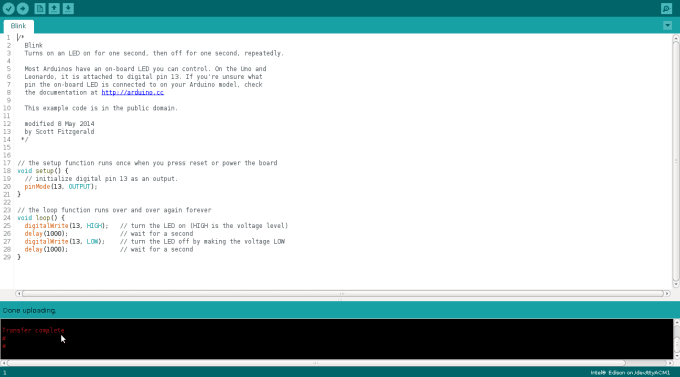
В Arduino IDE есть функция, которая автоматически указывает строку программы, содержащую ошибки, просто подчеркивая их красным цветом еще до компиляции кода.
Ситуации , когда компилятор выдает ошибку «не объявлен в этой области»Чтобы проиллюстрировать, когда в программе Arduino возникает ошибка не объявления в этой области, мы привели пример кода, в котором этот тип ошибки был встречен.
Для простоты мы скомпилировали код Arduino, который выполняет операцию сложения, и изображение кода для простого сложения с ошибкой размещено ниже:
Когда мы скомпилировали этот код, мы получили ошибку «b не объявлена в этом диапазоне», как это видно на изображении, размещенном ниже.
Как видите, компилятор также определил строку, в которой есть ошибка, а также указал, что переменная «b» находится вне области действия программы.
Ниже мы разместили изображение, на котором ясно видно, что среда разработки Arduino IDE выделила переменную, которую не может понять.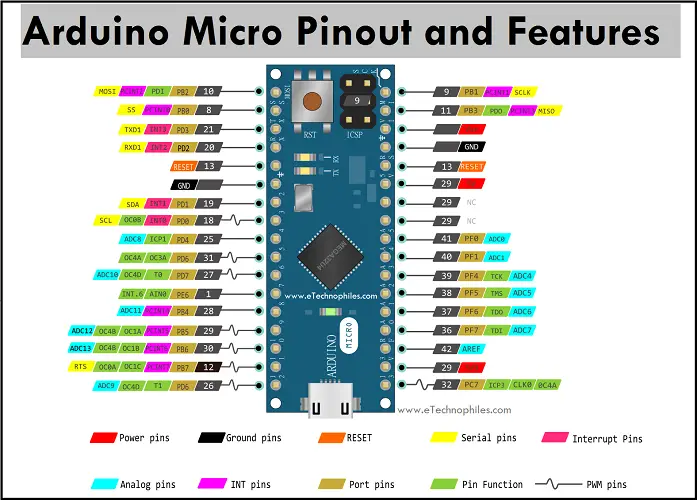
Чтобы исправить ошибку, мы просто объявляем эту переменную, чтобы компилятор мог понять переменную, используемую в коде. Поэтому всегда не забывайте объявлять переменную, которую хотите использовать в программе Arduino. Мы разместили правильный код после удаления этой ошибки:
Мы успешно скомпилировали код, и это видно из изображения меню вывода Arduino IDE:
И вывод кода, показанный в последовательном мониторе:
Заключение При программировании Arduino при компиляции кода можно столкнуться с целой кучей кодов ошибок, но эти ошибки можно исправить, в первую очередь избегая ошибок. Однако есть некоторые ошибки, связанные с неправильным синтаксисом, используемым для программирования, а некоторые из них являются логическими ошибками. Хотя шансы логических ошибок минимальны. Наиболее распространенные ошибки, с которыми сталкиваются пользователи, связаны с ошибками синтаксиса или объявления.